Hur delar jag skärmen i Safari på Apple iPad?
Miscellanea / / August 05, 2021
Safari är den egna webbläsaren från Apple Inc. Webbläsaren släpptes första gången för Desktop 2003. Safari var också tillgängligt för Microsoft Windows från 2007 till 2012. Efter det har Safari genomgått olika uppdateringar och har nu många funktioner. En av dessa funktioner är delad skärm. Split Screen tillåter användare att se två webbsidor samtidigt i samma skärmområde. Detta blir mycket användbart, precis som stationära datorer. Detta gör jämförelsen, kopiering av texter och visning av två relevanta databaser mycket bekväm.
Några av våra användare där ute äger en iPad och är förvirrade att om deras enhet stöder den här delade skärmfunktionen eller inte. Och de är inte heller säkra på hur de ska sätta på den saken. Om du är en av dem, så grattis. Du har hamnat på rätt sida. Idag ska vi visa dig hur du kan aktivera delad skärmfunktion på din Apple iPad. Men innan du går vidare till det måste du ha några punkter i åtanke.
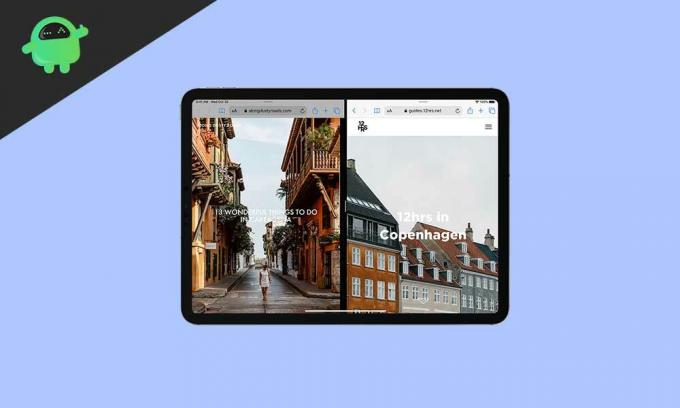
- Din iPad bör ha den senaste versionen av iOS eller iPadOS installerad, om inte, uppdatera.
- För att kunna använda delad skärmfunktion i Safari måste du ha en iPad Pro, iPad (5: e generationen och senare), iPad Air 2 och senare, eller iPad mini 4 och högre, annars kan du inte använda funktionen.
- Du måste också ha den uppdaterade webbläsaren Safari på din iPad.
Nu ska vi gå vidare till hur du aktiverar delad skärm.
Hur delar jag skärmen i Safari på iPad?
Nu visar vi dig hur du kan aktivera delad skärm på iPad med den stegvisa guiden.
- Sätt din iPad i liggande läge genom att aktivera automatisk rotering
- Öppna nu Safari-webbläsaren
- Efter det, för att öppna en webbplats i delad vy, tryck och håll på webbplatslänken och dra den till andra sidan av skärmen.
- För att öppna en delad webbsidesvy, tryck och håll ned den här
 och klicka sedan på "Öppna nytt fönster."
och klicka sedan på "Öppna nytt fönster." - Nu kan du flytta valfri flik åt vänster eller höger genom att bara hålla på fliken i några sekunder och dra den åt vänster eller höger.
Nu vet du hur du använder delad skärmfunktion, efter det när du vill ha en enda skärm, tryck bara på och håll ned  knapp. Det kommer att slå samman båda webbplatserna till flikar. Därefter kan du stänga varje flik individuellt enligt din bekvämlighet.
knapp. Det kommer att slå samman båda webbplatserna till flikar. Därefter kan du stänga varje flik individuellt enligt din bekvämlighet.
Slutsats
Den här guiden skulle hjälpa användare som hade problem när de använde delad skärm eller inte kunde göra det. Vi hoppas att den här guiden hjälpte dig. Och om du känner samma sak, eller har frågor eller feedback, är du välkommen att kommentera nedan med ditt namn och e-post-ID. Likaså, kolla in vår Tips och tricks för iPhone, PC-tips och tricksoch Android Tips och tricks för fler sådana tips och tricks. Tack.
Anubhav Roy är en datavetenskaplig student som har ett enormt intresse för datorn, Android och andra saker som händer runt informations- och teknikvärlden. Han är utbildad i maskininlärning, datavetenskap och är programmerare på Pythonspråk med Django Framework.


![Ladda ner F900FXXS3ATB4: patch i februari 2020 för Galaxy Fold [Panama]](/f/a4c71318e8d373976544376eea359372.jpg?width=288&height=384)
